Um alle Funktionen des Amazon Echo voll ausnutzen zu können, müssen Sie ihn richtig einrichten. Dazu müssen Sie den Echo in den Einrichtungsmodus versetzen, der es Ihnen ermöglicht, das Gerät mit Ihrem WLAN-Netzwerk zu verbinden und seine Einstellungen zu konfigurieren.
Einmal eingerichtet, können Sie einen Lautsprecher verwenden, der auf Sprachbefehle reagiert und verschiedene Aufgaben erfüllt, von der Musikwiedergabe über das Einstellen von Erinnerungen bis hin zur Steuerung von Smart Home-Geräten.
Wie aktiviere ich den Einrichtungsmodus auf Amazon Echo?
Gehen Sie folgendermaßen vor, um den Einrichtungsmodus auf Amazon Echo zu aktivieren:
Einrichtungsmodus auf Amazon Echo (neues Gerät) – Drücken und halten Sie die Aktionstaste. Nach 5 Sekunden wechselt das Gerät in den Einrichtungsmodus.
Einrichtungsmodus auf Amazon Echo (kein neues Gerät) – Halten Sie die Aktionstaste 20 Sekunden lang gedrückt; dadurch werden alle Einstellungen zurückgesetzt (Tethering mit WiFi usw.) Der Leuchtring schaltet sich aus und wieder ein, und Amazon Echo befindet sich im Einrichtungsmodus.
Im Einrichtungsmodus muss sich Ihr Telefon in der Nähe von Amazon Echo befinden, da Amazon Echo sich im Einrichtungsmodus über Bluetooth mit Ihrem Telefon verbindet. Der Indikator, dass sich Amazon Echo im Einrichtungsmodus befindet, ist die Farbe des Rings: Orange bedeutet, dass sich Amazon Echo im Bluetooth-Kopplungsmodus befindet und darauf wartet, sich mit dem Einrichtungsprogramm zu verbinden. Nach der Einrichtung funktioniert der Amazon Echo über WiFi.
СAnschluss von Amazon Echo
- Schließen Sie den Amazon Echo an und schalten Sie ihn ein. Halten Sie die Einschalttaste (Aktion, es ist eine Punkttaste) auf dem Gerät gedrückt und warten Sie, bis der Leuchtring orange wird, was bedeutet, dass sich das Gerät im Einrichtungsmodus befindet.
- Öffnen Sie die Amazon Alexa-App auf Ihrem Smartphone.
- Tippen Sie auf das Symbol „Geräte“ in der unteren rechten Ecke der App.
- Klicken Sie auf das „+“-Symbol in der oberen rechten Ecke der App.
- Tippen Sie auf „Gerät hinzufügen“ und wählen Sie „Amazon Echo“ aus der Liste der Geräte.
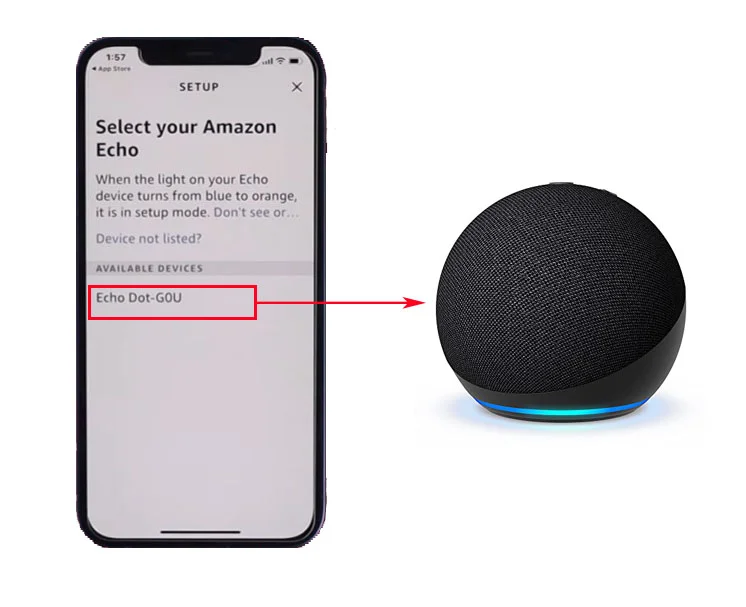
- Wählen Sie Ihr Amazon Echo-Modell aus und folgen Sie den Anweisungen auf dem Bildschirm, um Ihr Gerät mit Ihrem Wi-Fi-Heimnetzwerk zu verbinden.
- Wenn Sie dazu aufgefordert werden, geben Sie das Passwort für Ihr Wi-Fi-Netzwerk ein und wählen Sie „Verbinden“. Wenn Sie Amazon Echo mit demselben Netzwerk verbinden, mit dem auch Ihr Telefon verbunden ist, müssen Sie je nach Telefonmodell möglicherweise kein Passwort eingeben. Ihr Telefon registriert automatisch Ihren Alexa-Hotspot und teilt ihm Ihr Netzwerkkennwort mit.
Warten Sie, bis Ihr Amazon Echo eine Verbindung zu Ihrem Wi-Fi-Netzwerk hergestellt hat. Der Leuchtring auf dem Gerät sollte blau leuchten, um anzuzeigen, dass es mit dem WLAN verbunden ist. Sobald Ihr Amazon Echo mit dem WLAN verbunden ist, können Sie Musik abspielen, Fragen stellen, Erinnerungen einstellen und Ihre Smart Home-Geräte steuern.
Wenn Ihr Amazon Echo keine Verbindung zu Ihrem Wi-Fi-Netzwerk herstellen kann, vergewissern Sie sich, dass Ihr Wi-Fi-Netzwerk ordnungsgemäß funktioniert und dass sich Ihr Echo an einem Ort mit einem starken Wi-Fi-Signal befindet.
Kann ich den Amazon Echo mit verschiedenen WiFi-Netzwerken verbinden?
Ja, das ist möglich. Sie können den Amazon Echo Point mit jedem verfügbaren WiFi-Netzwerk verbinden. Es kann immer nur eine Verbindung gleichzeitig bestehen. Wenn Sie aber zum Beispiel mehrere WLAN-Router in Ihrem Haus haben, können Sie sich mit jedem verfügbaren Router verbinden. Echo arbeitet über die Server von Amazon, und Ihr Konto funktioniert als eine einzige Verbindung. Es ist also wichtig, mit welchem Amazon-Konto der Alexa-Punkt verbunden ist. Das WiFi-Netzwerk ist dabei unerheblich.
Was ist der Echo-Setup-Modus?
Der Echo-Einrichtungsmodus ist eine Möglichkeit, einen neuen Amazon Echo einzurichten oder einen vorhandenen Echo zurückzusetzen. Wenn Sie das Gerät in den Einrichtungsmodus versetzen, erstellt es ein Wi-Fi-Netzwerk, mit dem Sie sich mit Ihrem Telefon oder Tablet verbinden. Anschließend verbinden Sie den Echo über die Amazon Alexa App mit Ihrem heimischen WLAN, richten seine Einstellungen ein und verbinden ihn mit Ihrem Amazon-Konto. Sobald er eingerichtet ist, können Sie mit Alexa sprechen und Ihren Echo für Dinge wie die Wiedergabe von Musik oder die Steuerung Ihrer Smart Home-Geräte verwenden.
Wie steuere ich den Amazon Echo, sobald er mit dem WLAN verbunden ist?
Sobald Ihr Amazon Echo mit Ihrem Wi-Fi-Netzwerk verbunden ist, können Sie ihn mit den Sprachbefehlen Ihres Smartphones oder der Amazon Alexa-App steuern.
Sprachbefehle
Um Sprachbefehle zu verwenden, wecken Sie Amazon Echo auf. Sie müssen „Alexa“ sagen und dann etwas sagen, um dies zu tun. Sie können Alexa bitten, Musik einzuschalten, das Wetter abzufragen, einen Timer einzustellen oder Smart Home-Geräte zu steuern. Sie können zum Beispiel sagen: „Alexa, spiele Musik“ oder „Alexa, schalte das Licht aus“.
Amazon Alexa-App
Mit der Amazon Alexa-App können Sie verschiedene Aufgaben mit dem Amazon Echo ausführen, einschließlich der Steuerung von Smart-Home-Geräten, der Einrichtung von Verfahren und der Verwaltung von Musik und Medien.
Um Ihre Smart Home-Geräte über die Amazon Alexa-App zu steuern, tippen Sie auf das Symbol „Geräte“ in der unteren rechten Ecke der App. Es wird eine Liste der verbundenen Geräte angezeigt, darunter intelligente Lampen, Thermostate und Sicherheitskameras. Tippen Sie auf ein Gerät, um seine Einstellungen zu steuern, es ein- und auszuschalten und seine Helligkeit oder Temperatur anzupassen.
Um Ihre Musik und Medien über die Amazon Alexa-App zu steuern, tippen Sie auf das Symbol Musik und Bücher in der unteren rechten Ecke.
Die Steuerung Ihres Amazon Echo ist einfach und intuitiv, egal ob Sie Sprachbefehle oder die Amazon Alexa App verwenden.
Was tun, wenn der Amazon Echo keine Wi-Fi-Verbindung herstellt?
Wenn Ihr Amazon Echo keine Wi-Fi-Verbindung herstellt, können Sie die folgenden Schritte zur Fehlerbehebung versuchen:
- Vergewissern Sie sich, dass Ihr Wi-Fi-Netzwerk ordnungsgemäß funktioniert und dass andere Geräte eine Verbindung herstellen können. Wenn andere Geräte keine Verbindung zu Ihrem Wi-Fi-Netzwerk herstellen können, versuchen Sie, Ihren Router zurückzusetzen.
- Versuchen Sie, Ihren Amazon Echo neu zu starten.
- Setzen Sie Ihren Amazon Echo auf die Werkseinstellungen zurück und wiederholen Sie den Einrichtungsvorgang.
- Deaktivieren Sie alle VPN- oder Proxy-Server, die die Verbindung Ihres Echos mit Ihrem Wi-Fi-Netzwerk stören könnten.
- Stellen Sie sicher, dass Ihr Amazon Echo mit dem Sicherheitstyp Ihres Wi-Fi-Netzwerks kompatibel ist. Echo-Geräte unterstützen die Sicherheitsprotokolle WEP, WPA und WPA2.
Wenn keiner der oben genannten Schritte zur Fehlerbehebung funktioniert, wenden Sie sich an den Amazon-Kundensupport, um weitere Unterstützung zu erhalten.
Wie setzt man den Amazon Echo zurück?
Der Prozess des Zurücksetzens des Amazon Echo hängt von der Generation ab. Um ein Amazon Echo-Gerät der 1. Generation zurückzusetzen, gehen Sie wie folgt vor:
- Suchen Sie die Reset-Taste auf der Unterseite des Geräts in der Nähe des Netzadapteranschlusses.
- Drücken und halten Sie die Reset-Taste mit einer Büroklammer oder einem anderen kleinen, spitzen Gegenstand.
- Halten Sie die Taste mindestens 8 Sekunden lang gedrückt oder bis der Leuchtring am Gerät orange leuchtet.
- Lassen Sie die Reset-Taste los, wenn der Leuchtring orange leuchtet.
- Warten Sie, bis sich der Leuchtring aus- und wieder einschaltet.
Gehen Sie wie folgt vor, um ein Amazon Echo-Gerät der 2. Generation zurückzusetzen:
- Sie müssen die Tasten Mikrofon aus und Lautstärke verringern 20 Sekunden lang gedrückt halten.
- Warten Sie, bis der Leuchtring erlischt und wieder aufleuchtet.
- Dann müssen Sie Ihr Gerät neu einrichten.
Um ein Amazon Echo-Gerät der 3., 4. oder 5. Generation zurückzusetzen, führen Sie die folgenden Schritte aus:
- Sie müssen die Taste „Aktion“ 20 Sekunden lang gedrückt halten.
- Warten Sie, bis der Leuchtring erlischt und wieder aufleuchtet.
- Dann müssen Sie Ihr Gerät neu einrichten.
Nachdem Sie Ihren Echo zurückgesetzt haben, müssen Sie den Einrichtungsprozess erneut durchlaufen, um ihn mit Ihrem Wi-Fi-Netzwerk zu verbinden und Ihre Geräteeinstellungen zu konfigurieren.


